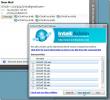Πώς να απενεργοποιήσετε την αυτόματη προσαρμογή κειμένου στο Microsoft PowerPoint
Μια καλή παρουσίαση είναι συνεπής και ομοιόμορφη με τον τρόπο που παρουσιάζει πληροφορίες. Γι 'αυτό είναι πάντα καλή ιδέα να διατηρείτε την ίδια γραμματοσειρά, το ίδιο συνδυασμό χρωμάτων και το ίδιο μέγεθος γραμματοσειράς για όλες τις διαφάνειες σας. Εάν χρησιμοποιείτε το PowerPoint για να κάνετε τις παρουσιάσεις σας, πιθανότατα γνωρίζετε ότι οποιοδήποτε κείμενο εισάγετε σε ένα πλαίσιο κειμένου έχει ως αποτέλεσμα το ίδιο μέγεθος του πλαισίου. Αυτό το κάνει για να ταιριάζει στο κείμενο, αλλά καταλήγει να μπερδεύει τη διάταξη της διαφάνειας. Εάν θέλετε όλα τα πλαίσια κειμένου να έχουν το ίδιο μέγεθος, μπορείτε να απενεργοποιήσετε την αυτόματη προσαρμογή κειμένου στο PowerPoint και το πλαίσιο κειμένου δεν θα αλλάζει το μέγεθος του. Αντ 'αυτού, θα δείξει πόσο υπερχείλιση κειμένου από το τρέχον μέγεθος πλαισίου.
Απενεργοποίηση αυτόματης προσαρμογής κειμένου
Ανοίξτε το PowerPoint και μεταβείτε στην καρτέλα Εισαγωγή. Κάντε κλικ στο κουμπί πλαίσιο κειμένου και σχεδιάστε το πλαίσιο κειμένου στην τρέχουσα διαφάνεια. Κάντε δεξί κλικ στο πλαίσιο κειμένου και επιλέξτε Μέγεθος και θέση από το μενού περιβάλλοντος. Αυτό θα ανοίξει μια γραμμή μενού στα δεξιά.
Αναπτύξτε τα στοιχεία ελέγχου του πλαισίου κειμένου και ορίστε την επιλογή "Να μην γίνεται αυτόματη συμπλήρωση".
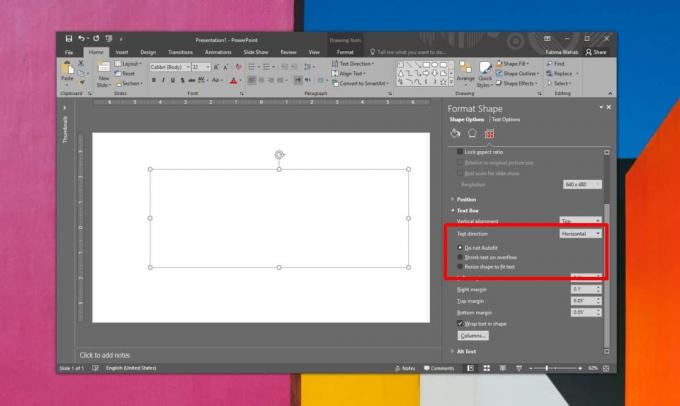
Μόλις το κάνετε αυτό, κάντε κλικ στο πλαίσιο κειμένου και επικολλήστε ή πληκτρολογήστε σε οποιοδήποτε κείμενο θέλετε να χρησιμοποιήσετε στη διαφάνεια. Το κείμενο που δεν χωράει στο πλαίσιο θα ξεχειλίζει από αυτό. Αυτό το κείμενο θα εξακολουθεί να είναι ορατό στην παρουσίαση, οπότε φροντίστε να το επεξεργαστείτε ώστε να χωράει πριν ολοκληρώσετε την παρουσίαση.
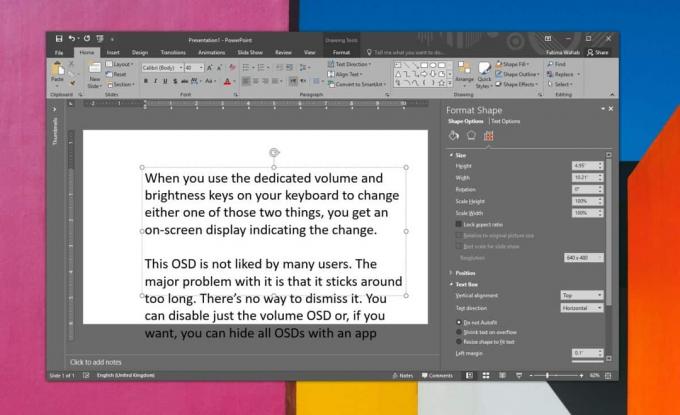
Για να διορθώσετε το κείμενο και να διατηρήσετε το μέγεθος της γραμματοσειράς και τον τύπο γραμματοσειράς που χρησιμοποιείτε στην υπόλοιπη παρουσίασή σας, μπορείτε να κάνετε ένα από τα δύο πράγματα. μπορείτε να αλλάξετε το μέγεθος του κειμένου σε όλες τις διαφάνειες σας, ώστε να είναι αρκετά μικρό για να χωρέσει όλα το κείμενο που έχετε προσθέσει στις διαφάνειες σας ή μπορείτε να χωρίσετε το κείμενο και να το εξαπλώσετε σε δύο ή τρία διαφάνειες.
Η δεύτερη επιλογή θα διαρκέσει λιγότερο χρόνο και οπτικά, είναι πιθανώς μια καλύτερη ιδέα, καθώς κανείς δεν αρέσει πραγματικά να βλέπει έναν τοίχο κειμένου.
Μια τρίτη επιλογή είναι να αλλάξετε το μέγεθος του κειμένου αυτόματα ώστε να ταιριάζει στο πλαίσιο κειμένου. Η επιλογή μπορεί να ενεργοποιηθεί από τον ίδιο πίνακα όπου απενεργοποιήσατε το κείμενο αυτόματης προσαρμογής. Αυτή η επιλογή θα σας επιτρέψει να έχετε το ίδιο μέγεθος πλαισίου κειμένου, αλλά το μέγεθος του κειμένου στο εσωτερικό του θα διαφέρει ανάλογα με το μέγεθος του κειμένου που υπάρχει. Αυτό μπορεί να είναι ή να μην φαίνεται καλό οπτικά, γι 'αυτό να είστε προσεκτικοί εάν επιλέξετε αυτήν τη λύση.
Έρευνα
Πρόσφατες δημοσιεύσεις
Η επιδιόρθωση δεν μπορεί να δημιουργήσει σφάλμα αρχείου με το συνημμένο εκκαθάρισης του Outlook
Δεδομένου ότι το Outlook αποθηκεύει τα ληφθέντα αρχεία συνημμένων σ...
Το OneDrum φέρνει συνεργασία σε πραγματικό χρόνο για το Microsoft Office 2010
Τα Έγγραφα Google σάς επιτρέπουν να συνεργάζεστε σε έγγραφα και υπο...
Κρυπτογράφηση υπολογιστικού φύλλου Excel & επιλεγμένου εύρους δεδομένων με φύλλο κρυπτογράφησης
Κρυπτογράφος φύλλων είναι ένα πρόσθετο για το Excel που προστατεύει...